「工作」窗格的「顯示管理員」頁籤控制地圖中項目的型式設定和顯示。「顯示管理員」中的圖層不同於 AutoCAD 圖層,但它們可讓您執行相似的作業。 例如,您可以隱藏和展示顯示管理員圖層,即使那些圖層包含點陣式影像而不是圖面物件。
在此課程中,您會將點陣式影像加入至顯示管理員圖層。 您會更名該點陣式影像圖層並將其隱藏。
註: 此練習使用您在〈練習 1:調整影像的亮度、對比和濃淡〉中使用的 CITY.dwg 地圖。
將影像加入至新顯示管理員圖層的步驟
- 如果尚未開啟 CITY.dwg 地圖,請將其重新開啟。
- 在「工作」窗格的「顯示管理員」頁籤中,按一下

 「點陣式影像」。
「點陣式影像」。
- 在「選取影像」對話方塊中,選取「REDDING_DRG」旁邊的勾選方塊。
- 按一下「確定」。
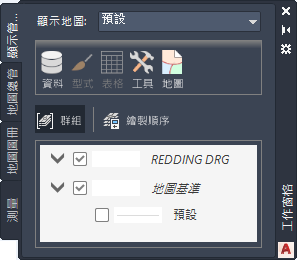
現在,在「顯示管理員」中,REDDING_DRG 會被列示為一個圖層。
- 在「顯示管理員」中的 REDDING_DRG 圖層上按一下右鍵,然後按一下「更名」。
- 輸入 REDDING_RASTER。
- 按一下

 「儲存」。
「儲存」。
- 在「顯示管理員」中,清除 REDDING_RASTER 圖層的勾選方塊。
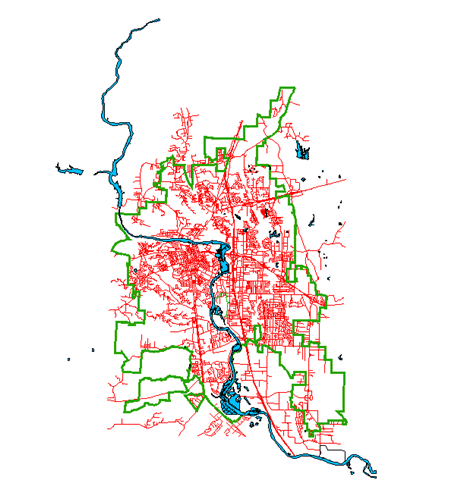
點陣式影像將不再顯示在圖面中。
您現在所處的位置
您已經在不變更檔案本身的情況下,調整了地圖中的影像外觀。您已經將影像加入至「顯示管理員」中的一個圖層,在其上您可以輕鬆地隱藏和展示該影像。
若要繼續此自學課程,請移往〈第 6 課:與他人共用您的地圖〉。